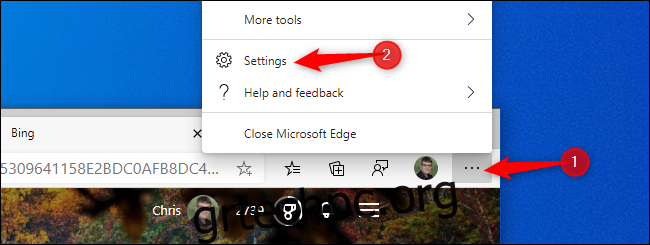Ο Microsoft Edge διαθέτει πλέον κάθετες καρτέλες, οι οποίες μπορούν να είναι ένα εξαιρετικό εργαλείο για σύγχρονες οθόνες ευρείας οθόνης. Δείτε πώς μπορείτε να αποκτήσετε μια πλευρική γραμμή κάθετης καρτέλας στην έκδοση του Microsoft Edge που βασίζεται σε Chromium.
Από τις 27 Οκτωβρίου 2020, αυτή η δυνατότητα δεν ήταν ακόμη διαθέσιμη στη σταθερή έκδοση του Microsoft Edge. Ήταν διαθέσιμο σε τις ασταθείς εκδόσεις Dev και Canary του Microsoft Edge. Οι κάθετες καρτέλες πιθανότατα θα φτάσουν στη σταθερή έκδοση του Edge αργότερα το 2020 ή στις αρχές του 2021, ίσως όταν το Edge 88 κυκλοφορήσει στο σταθερό κανάλι γύρω στις 19 Ιανουαρίου 2021.
Πώς να ενεργοποιήσετε τις κάθετες καρτέλες στο Edge
Εάν χρησιμοποιείτε μια έκδοση του Microsoft Edge που διαθέτει αυτήν τη δυνατότητα, μπορείτε να ενεργοποιήσετε ή να απενεργοποιήσετε την πλευρική γραμμή κάθετης καρτέλας από τις Ρυθμίσεις. Για πρόσβαση σε αυτό, κάντε κλικ στο μενού > Ρυθμίσεις στο Edge.
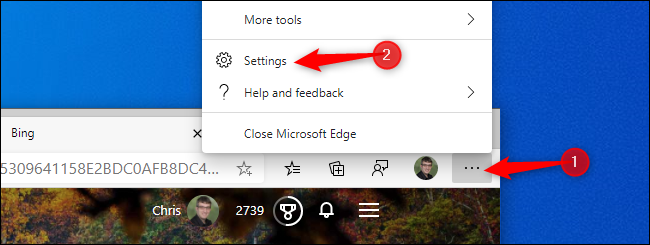
Τρόπος απόκρυψης και εμφάνισης της πλευρικής γραμμής καρτέλας στο Edge
Για πρόσβαση στην πλευρική γραμμή κάθετης καρτέλας, κάντε κλικ στο κουμπί “Ενεργοποίηση κάθετων καρτελών” στην αριστερή πλευρά της γραμμής καρτελών του Edge.
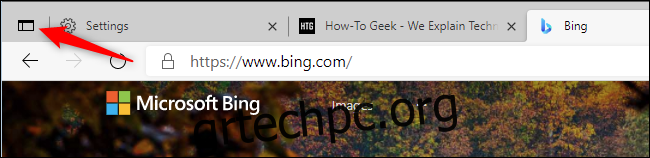
Θα δείτε μια πλαϊνή γραμμή καρτέλας στην αριστερή πλευρά της οθόνης σας. Από προεπιλογή, θα εμφανίζει μικρά εικονίδια που αντιπροσωπεύουν κάθε καρτέλα που έχετε ανοίξει, χρησιμοποιώντας το favicon ή κάθε ιστοσελίδα που έχετε ανοίξει.
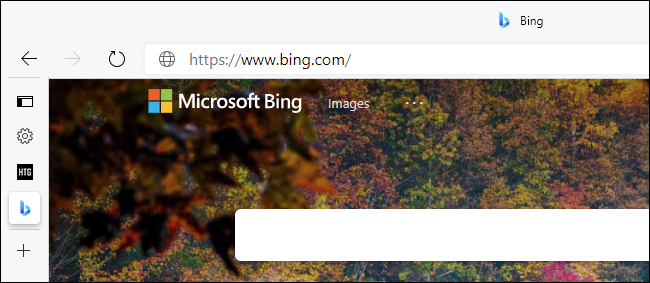
Για πρόσβαση στις καρτέλες, τοποθετήστε το δείκτη του ποντικιού πάνω από την αριστερή πλαϊνή γραμμή και θα εμφανιστεί πάνω από την τρέχουσα σελίδα που έχετε ανοίξει, δείχνοντάς σας τον τίτλο κάθε σελίδας. Λειτουργεί ακριβώς όπως η κανονική οριζόντια γραμμή καρτελών, επιτρέποντάς σας να κάνετε εναλλαγή μεταξύ καρτελών, να κλείσετε ανοιχτές καρτέλες και να ανοίξετε νέες καρτέλες.
Εάν σας αρέσει αυτή η προβολή και έχετε τον ελεύθερο χώρο στην οθόνη, μπορείτε να κάνετε κλικ στο κουμπί “Καρφίτσωμα παραθύρου” στην επάνω δεξιά γωνία του πίνακα καρτελών. Θα εμφανίζεται πάντα στην οθόνη μέχρι να το ξεκαρφιτσώσετε.
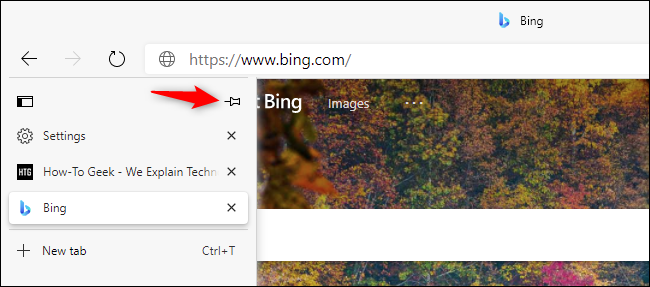
Για να επιστρέψετε στην οριζόντια γραμμή καρτελών ανά πάσα στιγμή, κάντε κλικ στο κουμπί “Απενεργοποίηση κάθετων καρτελών” στην επάνω αριστερή γωνία της πλαϊνής γραμμής της καρτέλας.
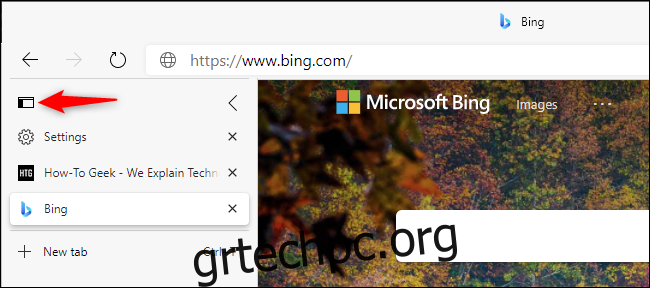
Αυτό είναι μόνο ένα ακόμη νέο χαρακτηριστικό του νέου Microsoft Edge που το ξεχωρίζει από το Google Chrome. Τα προγράμματα περιήγησης μπορεί να είναι τα ίδια κάτω από την κουκούλα, αλλά η Microsoft προσθέτει λειτουργίες που δεν διαθέτει ο Chrome.